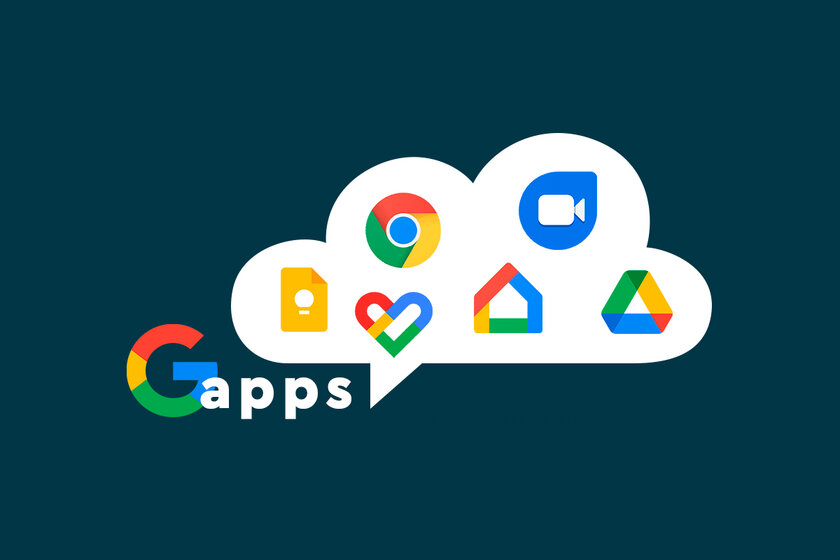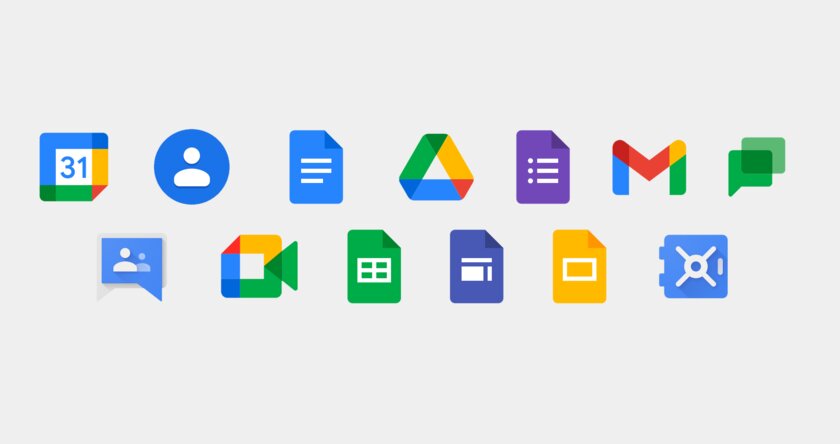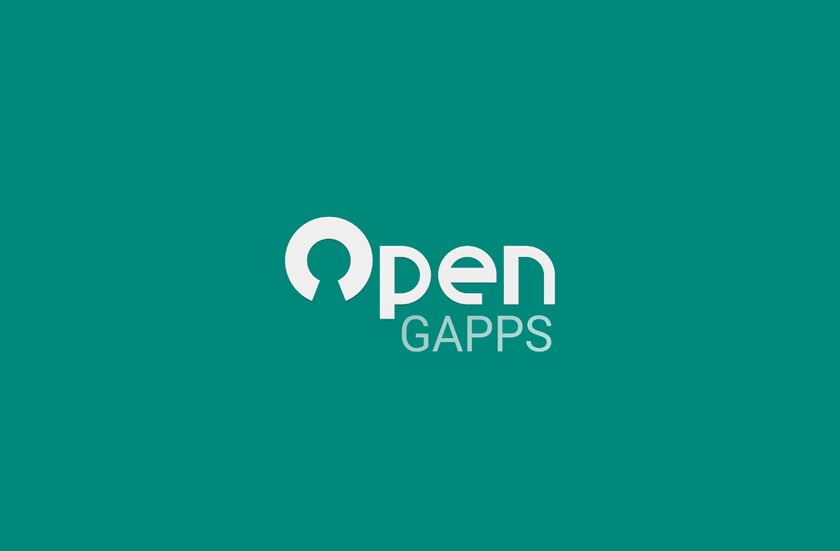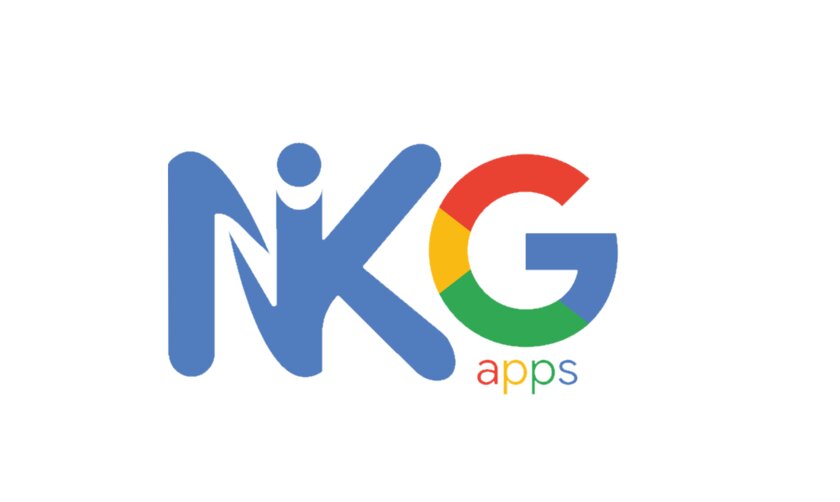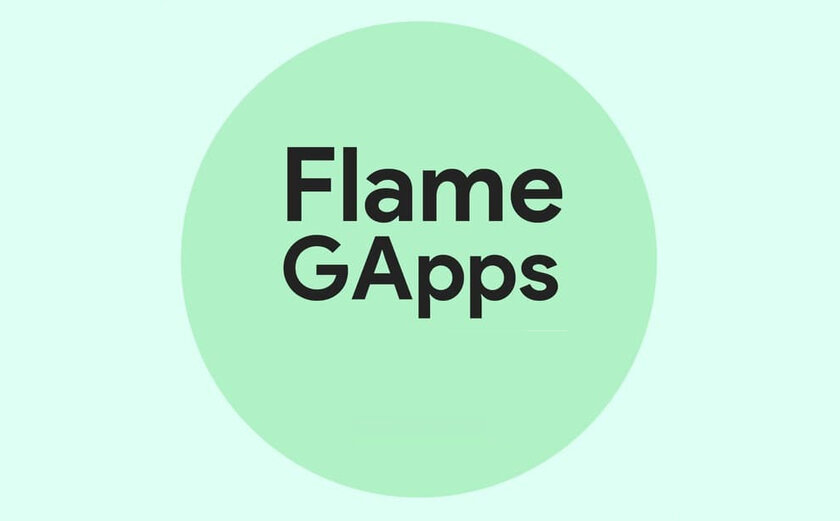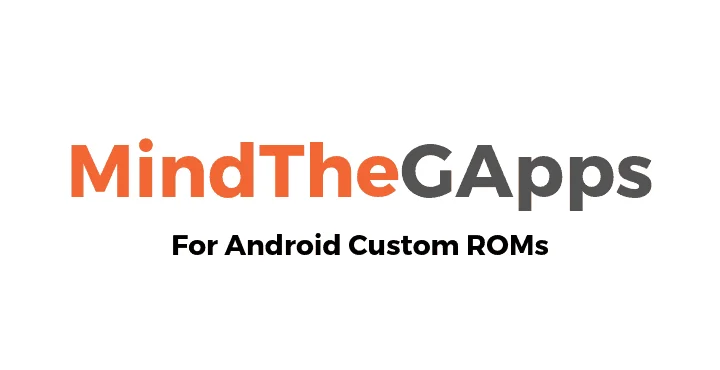- 5 способов установить Гугл Сервисы на любой китайский смартфон с Android (Huawei Honor, Xiaomi, Meizu)
- Через встроенный магазин приложений
- Установка Google сервисов вручную
- Вручную через Recovery
- Через Open Gapps Manager
- Как установить сервисы Гугл на Huawei и Honor
- Как пользоваться Huawei и Honor без Google Play
- Облегчённые сервисы Google и не только: что такое GApps и какие бывают
- Содержание
- Зачем устанавливать GApps
- Существуют разные варианты пакетов GApps
- Какие существуют дистрибутивы GApps
- Open GApps
- NikGApps
- FlameGApps
- BiTGApps
- MindTheGapps
- Как установить GApps
5 способов установить Гугл Сервисы на любой китайский смартфон с Android (Huawei Honor, Xiaomi, Meizu)
Сегодня невозможно представить смартфон на Android без сервисов Google. GApps предустановлены даже на китайские устройства, ведь в противном случае владелец не сможет загрузить такие популярные приложения, как YouTube или Instagram. Но бывает, что пользователь получает телефон на прошивке для рынка Китая, и тогда приходится разбираться, как установить Google Play.
Проблема с отсутствием GApps не нова, а потому существует несколько проверенных способов поставить сервисы Google на телефон с китайской прошивкой. Проблема решается в несколько шагов и остается лишь выбрать наиболее подходящий вариант установки через компьютер или без него.
Через встроенный магазин приложений
Если телефон владельца не имеет предустановленный магазин приложений Плей Маркет, то его устройство предназначено для китайского рынка. При этом обладатель девайса может включить в настройках русский язык и спокойно пользоваться смартфоном. И, чтобы скачать любимые приложения, необходимо изучить простой способ того, как установить Гугл Сервисы на «китайку». 
Любой смартфон даже на китайской прошивке располагает собственным магазином приложений. Он обязательно есть на Xiaomi, Meizu, Hyawei, ZTE и устройствах других компаний. Чтобы бесплатно поставить сервисы Google на Андроид, необходимо открыть встроенный магазин приложений и ввести запрос «Google Installer».
После этого останется нажать кнопку «Скачать» напротив страницы сервисов, и тогда получится установить Гугл сервисы без ПК. На рабочем столе появится Плей Маркет, а также другие приложения американской компании.
Установка Google сервисов вручную
Если встроенный магазин приложений не позволяет решить вопрос с тем, как установить Google Play Store, можно воспользоваться другим вариантом. Для этого потребуется скачать Google Mobile Services по ссылке на компьютер, на планшет или на телефон, а затем открыть APK-файл непосредственно на устройстве, где отсутствуют GApps.
Для пользователей смартфонов Huawei Honor есть дополнительный (родной) вариант удобных сервисов — https://huaweimobileservices.com/ru/ .
Перед тем, как установить сервисы Гугл Плей на телефон, необходимо подтвердить установку сторонних программ в настройках устройства. Нужная опция находится в разделе «Безопасность». Затем останется открыть АПК-файл и нажать заветную кнопку «Установить», после чего приложения Гугл появятся на рабочем столе.
Вручную через Recovery
Если при помощи стандартного интерфейса смартфона установить сервис Гугл Плей не получается, можно попробовать выполнить операцию при помощи инженерного меню (рекавери). Для этого необходимо закинуть установочный файл в память устройства, а затем выключить телефон.
Далее потребуется переход в Recovery. В зависимости от смартфона используется определенная комбинация клавиш:
- громкость вниз + питание;
- громкость вверх + питание;
- громкость вверх + вниз;
- громкость вверх + вниз + питание.
Если все сделано верно, на экране появится инженерное меню на английском языке. Здесь потребуется выбрать пункт «Install zip from sdcard», указать путь к загруженному ранее файлу и нажать кнопку «Install». Далее останется перезагрузить телефон, и Плей Маркет появится на главном экране.
Через Open Gapps Manager
Для удобства установки на Андроид Play Market и других сервисов Google предусмотрено приложение Open Gapps Manager (OGM). Его нужно скачать и установить на телефон через APK-файл.
Эта программа позволяет с легкостью разобраться, как установить Гугл сервисы на Андроид. Но если в процессе возникнут затруднения, на помощь придет инструкция:
- Откройте приложение OGM.
- Выберете архитектуру процессора (определяется автоматически).
- Укажите версию Android.
- Отметьте вариант пакета «Stock».
- Нажмите кнопку «Скачать».

После загрузки пакета кликните на «Установить», подтвердив использование прав администратора.
Как только указанные действия будут выполнены, телефон перезагрузится и при следующем включении система автоматически предложит ввести данные учетной записи Google.
Установка Google Play на смартфонах Honor и Huawei
На Хонор и на Хуавей проблема с тем, как установить Гугл сервисы возникает по иной причине, нежели на Сяоми или Мейзу. Устройства этой китайской компании попросту не сертифицированы Гуглом из-за проблем с санкциями, а потому установить сервисы Гугл плей на Андроид стандартным способом не получится.
Как установить сервисы Гугл на Huawei и Honor
Такие популярные модели, как Honor 9A, Honor 9C, Honor 30i, Huawei P40 и Huawei P40 Lite поставляются без Google-сервисов из-за разрыва Гуглом контракта.
Для установки GApps на эти и другие смартфоны необходимо действовать по инструкции, но не исключено, что даже она не поможет накатить Google Mobile Services из-за политики американской компании в отношении Huawei:
- Скачайте и установите MicroG на телефон.
- Через MicroG пройдите авторизацию в своей учетной записи Google и убедитесь, что она отобразилась в настройках устройства.
- Скачайте и установите GAM Fixed .
- Удалите MicroG (обязательно).
- Поочередно установите приложения Google: 1 , 2 , 3 , 4 , 5 , 6 . Все файлы загружены на Яндекс Диск и не содержат ничего опасного.
После установки сервисов Гугл Маркет на P40, P40 Lite или другой смартфон Huawei проходить повторную авторизацию не нужно. Если в процессе возникли проблемы, рекомендуется откатить прошивку смартфона на более раннюю версию. Также можно попробовать воспользоваться файлами для «Лечения»: 1 , 2 , 3 .
Как пользоваться Huawei и Honor без Google Play
Если не удалось разобраться с тем, как установить Google Play Store на Huawei или на Honor, можно продолжать спокойно пользоваться смартфоном и без GApps. В таком случае пригодятся сторонние магазины приложений.
Большинство программ, доступных на Андроид, можно найти в AppGallery. Это стандартный магазин приложений Huawei и Honor. Внешне он похож на Google Play, так что разобраться в его функционале не составит труда.
Для установки необходимого софта можно использовать и альтернативные магазины приложений. Например, APKPure APKCombo или APKMirror. В отличие от AppGallery, здесь представлены те программы, которых нет в стандартном магазине приложений Huawei, являются популярными и распространённые в Google Play Store . 
А чтобы установить Ютуб без Гугл сервисов и другие программы, понадобится загрузчик АПК Комбо. Его можно скачать с официального сайта разработчиков, предварительно выбрав тип устройства и версию операционной системы.
И если с тем, как установить приложения без Google Play на Huawei ситуация более-менее прояснилась, то с аккаунтами может возникнуть проблема. Дело в том, что некоторые приложения (например, WhatsApp) используют Google Drive для загрузки резервной копии. Поэтому восстанавливать эту и другие учетные записи придется иначе:
- Скачайте и установите Huawei Phone Clone на старый смартфон.
- Запустите приложение на новом устройстве и выберете тип девайса (Huawei, Android, iPhone).
- Считайте QR-код с экрана старого телефона.
- Отключите интернет на предыдущем устройстве и подключитесь к локальной сети нового аппарата.
- На старом гаджете выберете информацию для переноса.
Теперь учетные записи приложений, использующие для хранения данных Гугл диск, перенесутся в полном объеме на Huawei Honor, Meizu, Xiaomi или любой другой китайский смартфон, работающий на Android.
Видео инструкция, как поставить сервисы от Google на любой китайский смартфон:
Скачать архив программ вы можете по ссылке — https://drive.google.com/ .
german27
https://opartnerke.ru/kak-ustanovit-google-play-na-huawei-honor-android/ https://opartnerke.ru/wp-content/uploads/2020/11/kak_ustanovit_google_servisy_na_telefon_kitajskij.jpg https://opartnerke.ru/wp-content/uploads/2020/11/kak_ustanovit_google_servisy_na_telefon_kitajskij-150×150.jpg 2021-02-07T16:16:29+06:00 Александр Смартфоны google play,huawei,meizu,xiaomi,приложения,смартфоны Сегодня невозможно представить смартфон на Android без сервисов Google. GApps предустановлены даже на китайские устройства, ведь в противном случае владелец не сможет загрузить такие популярные приложения, как YouTube или Instagram. Но бывает, что пользователь получает телефон на прошивке для рынка Китая, и тогда приходится разбираться, как установить Google Play. Проблема. Александр Александр alksandr1973@gmail.com Administrator Обзоры смартфонов и интернет сервисов
Источник
Облегчённые сервисы Google и не только: что такое GApps и какие бывают
Пакеты GApps (Google Apps) необходимы как сообществу разработчиков сторонних Android-прошивок, так и энтузиастам, которые эти прошивки устанавливают. Это специальные пакеты, позволяющие использовать приложения Google, такие как Play Store или Google Play Services. Если вам интересно, как выбрать и установить правильный пакет GApps на свое устройство, эта статья должна помочь вам в этом.
Содержание
Зачем устанавливать GApps
Google требует, чтобы все производители Android-устройств следовали документу определения совместимости (CDD), чтобы пройти набор тестов на совместимость (CTS), после чего им будет разрешено предустанавливать на свои устройства приложения и службы Google. Однако разработчики сторонних прошивок не могут просто так предустанавливать приложения и службы Google в свои сборки. Поскольку эти приложения не используют лицензию Apache или GPLv2, их появление в сторонней прошивке может обернуться юридическими проблемами для её разработчика.
Здесь на помощь приходят пакеты GApps. Разработчики создают их с помощью сценариев автоматической сборки, что позволяет им обновлять версии пакетов чуть ли не ежедневно — пользователь всегда будет скачивать актуальную на сегодняшний день версию пакета. Разработчики обычно создают свои сторонние прошивки таким образом, чтобы пользователь сам мог установить нужный ему пакет GApps и получить возможность использовать приложения и службы Google.
Стоит иметь в виду, что приложения Google не требуются для нормальной работы большинства сторонних прошивок. Однако многие пользователи считают их полезными, чтобы в полной мере использовать преимущества экосистемы Android.
Существуют разные варианты пакетов GApps
Для многих пользователей приложения и службы Google давно стали неотъемлемой частью ОС Android. Но есть и те, кто предпочитает почти полное отсутствие Google на смартфоне, за исключением Play Store. Поскольку действительно сложно придумать общее решение для всех, разработчики GApps обычно предлагают несколько вариантов своих сборок. По этой причине вы можете найти пакеты GApps с тегами «pico», «basic», «full» и другими. Конечно, Play Store, наряду с обязательными Play Services и соответствующими библиотеками, являются обязательными компонентами для любого пакета GApps, но количество всего остального ПО варьируется от варианта к варианту.
Совместимость со старыми версиями Android — еще один интересный аспект пакетов GApps. Не все устройства могут запускать самую последнюю и лучшую версию Android даже с помощью сторонних прошивок, поэтому необходимо осуществлять поддержку более старых версий. Более того, некоторые низкоуровневые библиотеки зависят от архитектуры процессора, поэтому очень часто нужно искать версию пакета GApps для определённой архитектуры.
Какие существуют дистрибутивы GApps
За последние годы появилось множество разных дистрибутивов GApps от разных разработчиков, я перечислю самые популярные их них.
Open GApps
Проект Open GApps — возможно, самый популярный вариант для установки приложений Google на сторонние прошивки. Он начал свой путь еще в 2015 году как духовный преемник ParanoidAndroid GApps. Кодовая база этого дистрибутива неоднократно разветвлялась, все благодаря универсальности проекта, обширной документации и поддержке устаревших сборок Android.
- Поддерживаемые версии Android: 4.4-10. Сборки для Android 11 находятся на стадии тестирования.
- Поддерживаемые архитектуры: ARM, ARM64, x86 и x86_64.
- Pico — абсолютный минимум из приложений Google.
- Nano — для пользователей, которые всё ещё не нуждаются в большом количестве приложений Google — но при этом пользуются встроенной поддержкой «Окей, Google» и их поиском.
- Micro — для пользователей устаревших устройств с небольшими системными разделами или тех, кто предпочитает минималистичный подход.
- Mini — для тех, кто использует многие приложения из стандартного варианта, но не все.
- Full — если вы предпочитаете использовать приложения Google и AOSP вместе, этот пакет разработан для вас.
- Stock — включает все приложения Google, которые входят в стандартную комплектацию смартфонов Pixel.
- Super — для тех, кто хочет иметь все приложения Google.
- Aroma — это специальная версия обычного пакета Super, но с графическим интерфейсом, который позволит вам выбрать, какие конкретные приложения устанавливать.
- TVStock — предназначен для устройств Android TV. Он включает в себя все приложения Google, которые входят в стандартную комплектацию Nexus Player.
- TVMini — меньший набор приложений Google для устройств Android TV.
NikGApps
NikGApps — еще один многофункциональный дистрибутив GApps, который предлагает обширные возможности для настройки пакетов. Проект был создан пользователем XDA с псевдонимом Nikhil, одна из его самых отличительных особенностей — это то, что у него есть вариант с Go-версиями приложений Google. У нас есть отдельные материалы о том, что такое Android Go и насколько Go-приложения экономичнее обычных.
- Поддерживаемые версии Android: 10, 11.
- Поддерживаемые архитектуры: ARM64.
- Core — минимальный набор приложений Google, необходимый для запуска Play Store.
- Basic — все из Core, а также Google Carrier Services, Google Dialer (заменяет AOSP Dialer), Google Messages (заменяет сообщения AOSP), Google Contacts (заменяет AOSP Contacts).
- Omni — все из Basic, а также Gmail (заменяет электронную почту AOSP), мастер настройки Google, Google Фото (заменяет галерею AOSP).
- Stock — все из Omni, а также Google Sound Recorder, Google Markup, Google Sounds, Google Wallpaper.
- Full — все из Stock, а также Google Chrome (заменяет браузер AOSP), Google Assistant, Android Auto.
- Go — набор Go-версий приложений Google.
FlameGApps
Проект FlameGApps, ранее известный как ExLiteGApps, является детищем пользователя XDA с псевдонимом ayandebnath. Благодаря модульной конструкции дистрибутива конечные пользователи могут устанавливать различные компоненты, используя официальные дополнительные пакеты.
- Поддерживаемые версии Android: 9, 10, 11.
- Поддерживаемые архитектуры: ARM64.
- Basic — включает основные приложения GApps, такие как Google Play Services (GMS), Google Services Framework (GSF), Google Play Store и другие необходимые.
- Full — все от Basic, а также Google Dialer, Google Contacts, Google Messages и остальные дополнительные приложения.
BiTGApps
BiTGApps, созданный пользователем XDA с псевдонимом TheHitMan и размером менее 90 МБ, представляет собой минималистичный дистрибутив. Он также предлагает несколько уникальных функций, таких как включение оптимизации заряда батареи для всех приложений Google, возможность установки непосредственно из загруженной системы и бессистемная установка в качестве модуля Magisk. Разработчик также добавил предварительную поддержку Android 12.
- Поддерживаемые версии Android: 7-11.
- Поддерживаемые архитектуры: ARM, ARM64.
- Minimal — минимально возможный набор для работы с Play Store.
MindTheGapps
MindTheGapps — это еще один компактный дистрибутив GApps, созданный участником команды LineageOS Алессандро Астоном, также известным на XDA как aleasto. В сообществе энтузиастов этот дистрибутив пользуется популярностью как официальное решение по установке приложений Google на LineageOS.
- Поддерживаемые версии Android: 11. Официальное зеркало также содержит устаревшие пакеты для Android 10 и Android 8.1 Oreo.
- Поддерживаемые архитектуры: ARM, ARM64, x86.
- Есть только один вариант без параметров настройки. Он предоставляет все необходимое для использования систем Google и не более того.
Как установить GApps
Перед установкой пакета GApps вам необходимо выбрать вариант, который соответствует архитектуре вашего процессора и вашей версии Android. Имейте в виду, что в некоторых сторонних прошивках уже встроены приложения и службы Google, для таких прошивок устанавливать GApps не нужно.
Грубо говоря, если у вас достаточно современный смартфон и вы планируете установить стороннюю прошивку на базе Android 11, вам нужно загрузить GApps для ARM64 и Android 11.
Чтобы установить пакет GApps на стороннюю прошивку, нужно проделать следующие действия:
- Перезагрузитесь в TWRP. Чаще всего это можно сделать, зажав кнопки увеличения громкости и питания одновременно, либо подключить смартфон по USB к компьютеру и в утилите ADB ввести: adb reboot recovery.
- Подключите смартфон по USB и скиньте на него скачанный вами пакет GApps.
- В главном меню TWRP нажмите Install или «Установить», в появившемся списке выберите и установите загруженный вами пакет.
Источник